

© by Christa 09.08.2009 überarbeitet 26.03.2013
France 


Dieses Tutorial stammt allein aus meiner eigenen Feder.
Das © Copyright für das Tutorial liegt allein bei mir.

Das Tutorial darf weder kopiert noch auf anderen Seiten zum Download angeboten werden.
Jeder der mein Tutorial nachbastelt , muß selbst auf Copyright achten.
Meine Tutoriale sind nur als Anregung gedacht.
Sollte ich unwissentlich ein Copyright verletzt haben bitte ich mir eine Mail zu senden.
cg@silvercurlyart.de
Danke für das schöne Material ohne das es solche Bilder gar nicht gäbe.
thank you Devilsinside for the Tubes
Das Tutorial wurde mit PSP 9 geschrieben.
************************************************************
Material 
Plugins
Xero Bad Dream XL
Grahics Plus_Cross Shadow
Alles Material öffnen , Farbverlauf in den passenden Ordner in PSP
kopieren , Maske w9adojo3 in den Maskenordner kopieren -
Material minimieren
***********************************************************
 |
Diese kleine Figur zum mitnehmen zur
Orientierung im Tutorial |
|
**********************************************************
Punkt :1
Neue Leinwand 800 x 650 px transparent
VG Farbe #fff3e4
HG Farbe #514432
Ebene füllen mit HG Farbe - Effekte Plugin Graphics Plus Cross Shadow
Standard ( letzten zwei 128/128 )
Neue Rasterebene füllen mit Farbverlauf
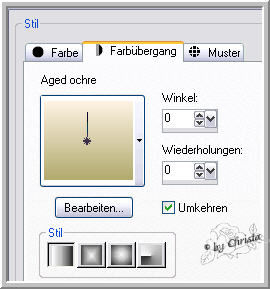
Ebene - Neue Maskenebene aus Bild - Gruppe zusammenfassen

Effekte Kanteneffekte 2 x Nachzeichnen
**********************************************************
Punkt: 2
Auswahlwerkzeug Rechteck aktivieren - Maske auswählen
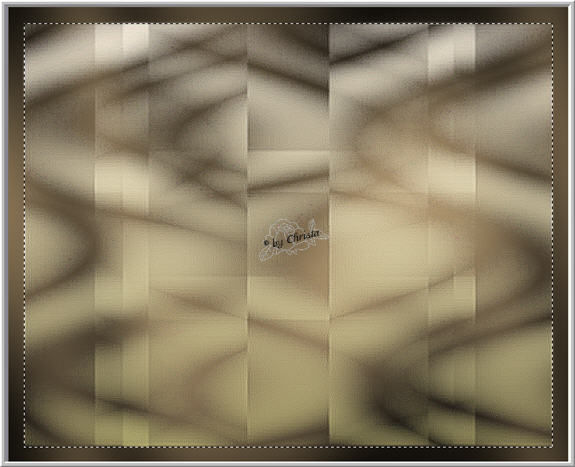
Auswahl umkehren - Raster 1 aktivieren -
Effekte Textureffekte Glasmosaik
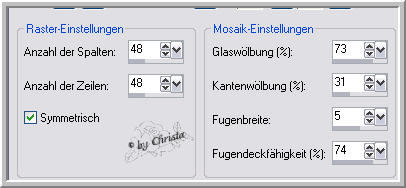
Effekte 3 D Effekte Innenfase
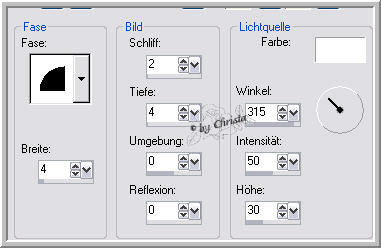
Effekte 3 D Effekte Schlagschatten
5 / 5 / 85 / 8,00 VG Farbe - wiederholen -5 / -5 - Auswahl aufheben
**********************************************************
Punkt : 3
Neue Rasterebene - anordnen an erste Stelle -füllen mit Farbverlauf

Ebene - Maske aus Datei laden - Gruppe zusammenfassen

wiederhole den Schlagschatten mit HG Farbe
**********************************************************
Punkt : 4
Auswahlwerkzeug Rechteck wähle den Rahmen der Maske aus
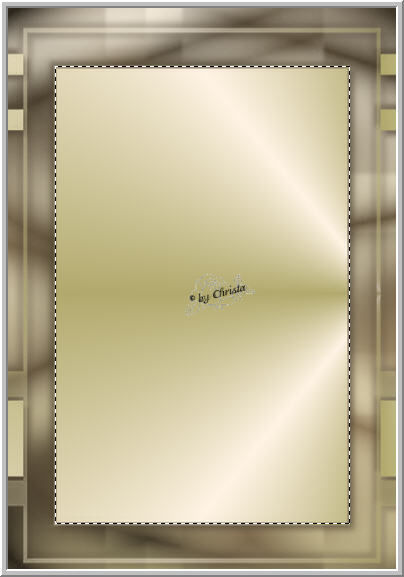
Effekte Textureffekte Glasmosaik

Auswahl ändern - Auswahlrahmen wählen

Neue Rasterebene füllen mit HG Farbe - Cross Shadow + Innenfase wiederholen
Auswahl aufheben - wähle jetzt den Rahmen so aus

**********************************************************
Punkt : 5
Öffne die Tube " Devilsinside_Exclusiv_9_2009.pspimage "
Bild Größe ändern 50 % - Kopieren - Einfügen als neue Ebene -
Anordnen im Rahmenbild - Auswahl umkehren - Löschtaste - Tube nach unten anordnen.
Auswahl aufheben - Schlagschatten 5 / 5 / 65 / 8,00 HG Farbe
Anpassen Schärfe Unscharf maskieren
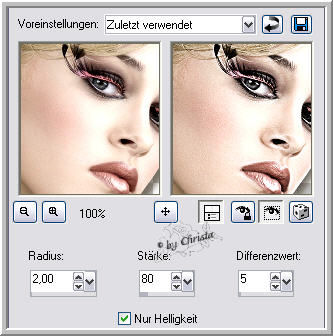
Kopiere die Tube " Devilsinside_Exclusiv_8_2009.pspimage - Einfügen als neue Ebene
Bild Vertikal spiegeln - Bild Größe ändern -

auf die rechte Seite anordnen - wiederhole Unscharf maskieren -
wiederhole Schlagschatten mit Minuswerten + HG Farbe
**********************************************************
Punkt : 6
Aktiviere Raster 1 - Auswahl alles - Bild - Beschneiden auf Auswahl
Bild Leinwandgröße
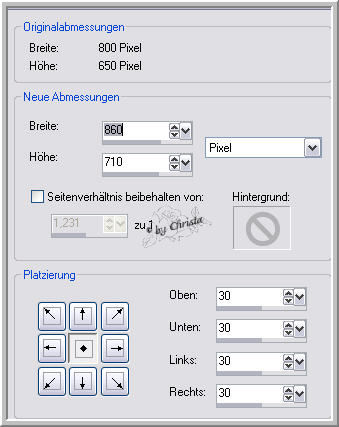
Neue Rasterebene - Anordnen an letzte Stelle - füllen mit HG Farbe
wiederhole Cross Shadow
Neue Rasterebene - Anordnen an erste Stelle - Auswahl alles
Kopiere " Kordel.pspimage - Einfügen in eine Auswahl - Auswahl aufheben.
Rasterverformungswerkzeug - passe die Kordel um den Rand an - etwas nach
links ziehen
Neue Rasterebene - Auswahl ändern verkleinern um 5 px -
Effekte 3 D Effekte Relief VG Farbe

Auswahl aufheben
Kopiere jetzt die Deco aus dem Material oder eigene - Einfügen als neue
Ebene - platzieren siehe Bild - auf Helligkeit L stellen.
Kopiere den Text aus dem Material oder einen eigenen - Einfügen als neue Ebene.
Wasserzeichen als neue Ebene einfügen.
Alle Ebenen zusammenfassen
Effekte Plugin Xero Bad Dream - meine Einstellung oder über Random Seed
selbst eine suchen
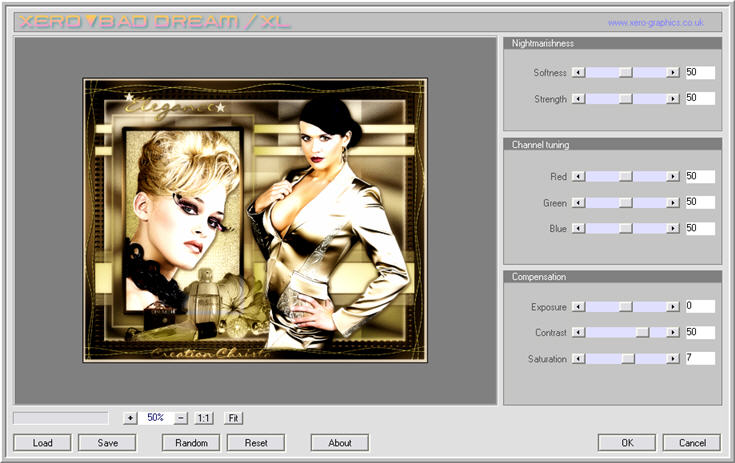
Bild als JPG speichern.
**********************************************************
Ich hoffe euch hat das Tutorial gefallen.
LG Christa
